-
[게임일기] 초보자 가이드 -SSF4AE PC판 키보드 및 스틱 대응방법-2011.07.15 AM 02:04

다들 구입하셨는지 모르겠지만 캡콤의 인기 대전격투
슈퍼스트리트파이터 IV 아케이드 에디션이 발매되었습니다.
그런데 소소한 트러블이 있다고 하는데요.
그. 래. 서.
제가 발벗고 PC셋팅을 보여드리기로 결심했습니다.
이제 키보드가 안되요!!
스틱이 안되요 이런 소리는 하실필요가 없을듯!!
사실 이 포스팅은 제 친구를 위한것이기도 해서리 ㅎㅎㅎ
자 그럼 천천히 따라오시기 바랍니다.
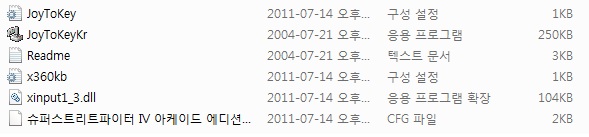
STEP1. 첨부파일을 열어보자!!
첨부파일을 압축을 풀어봅시다.
총 6개의 파일이 보입니다.
일단 제가 중점을 두는건 두가지입니다.
첫째. USB키보드가 안먹혀요!!
둘째. 조이스틱 or 패드가 지원안해요!!
이게 주안점입니다.
멀쩡하게 잘쓰던 키보드와 패드, 스틱이 안먹힐리가 없는데
어째서 게임에는 적용이 되지 않는걸까요?
그 이유는 한가지!!
MS에서 비공식 인증으로 발매된 녀석들이 문제라는겁니다.
한국에서는 다양한 제품들이 발매되는데요.
간혹 인증을 받지 않은 제품들도 있답니다.
그러다보니 키보드가 정상작동을
하지 않아 게임을 못하게 되었네요.
그럼 이걸 어떻게 해야 될까요?
제가 속시원하게 해결해 드리겠습니다.
일단 저만 믿으시라니까요!!!
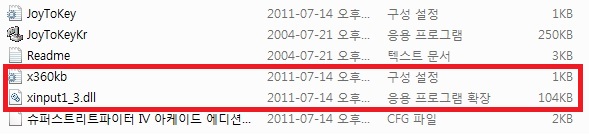
STEP 2. 키보드가 먹통이예요.
USB키보드에 주로 일어나는 문제점
6개의 파일중 2개의 파일을 복사합시다.
소위 패치라고 불리는 파일인데요.
패치라고 부르기 민망할 정도의 파일입니다.
단순히 배치파일 정도의 복사라고 보시면 되겟습니다.
(그래도 이걸 만드신분은 복 받으실겁니다. +_+b)
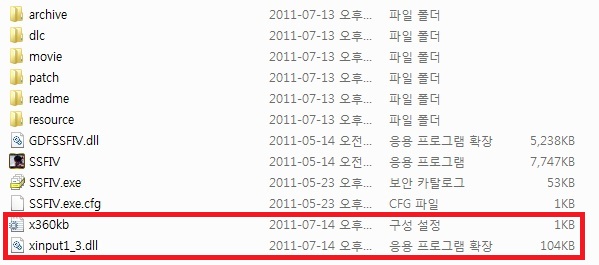
STEP 3. 두개의 파일을 SSF4AE 설치 폴더에 복사해주세요.
그냥 파일 드래그 하셔도 좋고 복사하셔도 좋습니다.
설마 파일 복사를 못하시는분은 없겠죠?
모르신다고 하면 알려드립니다.
컨트롤 + C : 복사하기
컨트롤 + V : 붙여넣기
어찌 되었건 설치 폴더에 파일 두개를 넣었습니다.
이로써 USB키보드 문제는 한방에 해결되었습니다. -0-;;
설마 이것도 어렵다고 하신다면...
제가 드릴말씀이 없네요 ㅠ,.ㅠ
※ 조작키 설명
상 : ↑ / 하 : ↓ / 좌 : ← / 우 : →
약펀치 : Q / 중펀치 : W / 강펀치 : E / 펀치3개 : R
약킥 : A / 중킥 : S / 강킥 : D / 킥3개 : F
시작버튼 : 1
뒤로가기 : 3
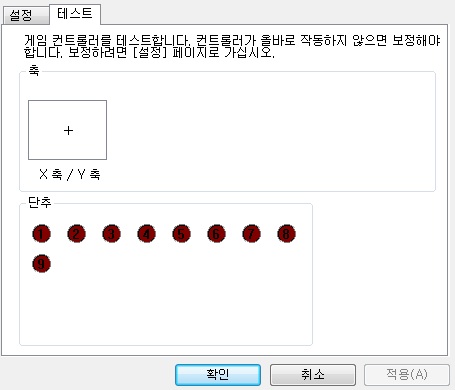
STEP 4. 스틱 or 패드가 안 먹혀요!!
일단 제어판에 들어가신 뒤 컨트롤러 설정을 확인해봅시다.
자신이 가지고 있는 스틱이 정상으로 작동하는지 확인은 물론
어떤버튼이 몇번을 하는지 알아보기 위함입니다.
일단 방향키도 돌려보시고 버튼도 눌러보세요.
자 다들 해보셨나요 +_+?
방향키를 돌리면 + 부분이 움직일겁니다.
버튼을 누르면 단추부분에 빨간색으로 불이 들어올것이구요.
일단 우리는 각 버튼에 따른 단추번호를 기억해 둡시다.
왜냐구요?
스틱으로 대전하고 싶으시잖아요 ㅎㅎㅎ
※ 현재 버튼이 9개로 표시되는 것은
제가 연결한 패드가 9개의 버튼을 가지고 있다는 겁니다.
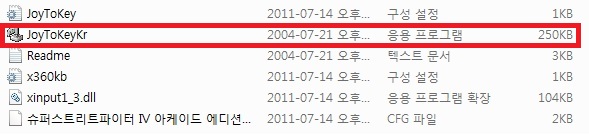
STEP 5. 조이 2 키 프로그램을 더블클릭
하기전에 스틱 or 패드를 먼저 연결해두세요.
연결하지 않으면 프로그램이 실행되지 않아요 +_+b
본론으로 돌아와서 위에 보이는 파일을
더블클릭하시면 프로그램이 뜹니다.
더 이상 자세한 설명은 필요 없겠죠?
더블 클릭도 모르신다구요?
그냥 마우스 왼쪽버튼을 빠르게 2번 눌러주세요.
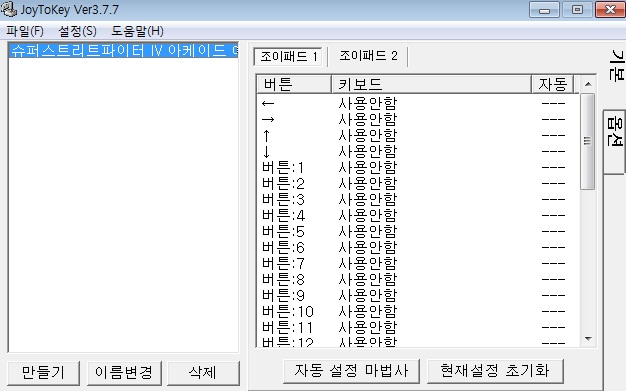
STEP 6. 조이 2 키 실행
우와 무지 복잡하게 생겼네요.
좌절하기 딱 좋은거 같지 않나요?
걱정마세요.
알고나면 저한테 뽀뽀해 주실런지 모릅니다.
이제 저는 방향키 왼쪽을 설정 할 겁니다.
버튼에 ←가 보이시죠?
그 옆에는 키보드 사용안함 이라고 써져있습니다.
일단 사용안함을 더블클릭 해 봅시다.
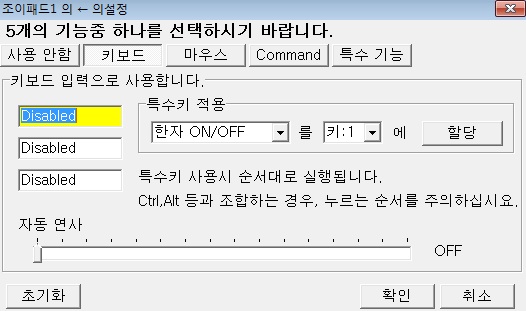
STEP 7. 실제 키를 넣어봅시다.
더블클릭을 해보니 뭔가 희안한 창이 하나 떴습니다.
그런데 그 창을 잘보니 노란색으로 Disable이라고 써있네요?
이곳에서 ← 요거를 키보드로 입력해주세요.
입력후에 확인을 누르시면 키보드 항목란이 변할겁니다.
이걸로 위쪽에 언급해드린 조작키 설명을
참고하셔서 원하는데로 입력해주세요.
아 참!!
제가 아까 버튼의 숫자를 외워 두라고 했었죠?
자기가 소유한 스틱 or 패드에 자기 입맛대로
키를 셋팅하기 위함입니다.
그러니 일부러 좀 더 돌아온거죠!!
셋팅을 완료하신뒤에는 프로그램을 종료하지 마시고
바닥으로 내려주세요.
바닥으로 내리는걸 모른다구요 ?
_누르시면 됩니다.
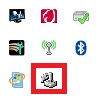
STEP 8. 바닥으로 내리니 아이콘이!!
실행한 프로그램의 아이콘이 생겼습니다.
일단 요렇게 해둔 상태에서
슈퍼스트리트파이터 IV 아케이드 에디션을 가동시킵니다.
어떠신가요?
원하는대로 작동이 가능하신가요?
잘 되실겁니다.
조이 2 키라는 프로그램 자체가, 강제로 스틱이나 패드를 키보드로
할당해 주는 프로그램이니 안 될리가 없겠죠 ㅎㅎㅎ
여기서 주의할 점은 조이 2 키를 켜신 상태로 게임을 구동해야 된다는 겁니다.
이게 가장 중요합니다.
※ 유의점
신나게 셋팅완료하고 게임도 즐기셨습니다.
그런데 문제가 하나 발생했네요.
그게 무엇이냐? 그냥 PC를 꺼버린겁니다.
즉 조이 2 키의 설정이 초기화 된 경우인데요.
또 다시 셋팅하기 귀찮잖아요!!
그걸 방지하기 위해 게임을 끝내시면,
바닥에 보이는 조이스틱 아이콘을
더블클릭하셔서 종료해주세요!!
한번만 해주시면 다음부터는
막꺼도 상관이 없답니다. +_+b
전국바사라 3 -OP 2-
PS. 뜬금없는 동영상에 놀래셨나요?
전국바사라 3의 오프닝인데요.
역광이라는 곡입니다.
개인적으로 좋아하는 곡이라 (가사가 甲)
음악 들어가시면서 셋팅 하라는 의미에서...
조이 2 키의 경우 조금만 더 응용하시면
패드 or 스틱을 마우스 대용으로 쓰실 수도 있답니다.
가끔 애니볼때 주로사용 ㅎㅎㅎ
아울러 USB키보드 패치는 캡콤이 조만간 준비해준다고합니다.
그때까지는 요방법이 가장 무난하게 사용하실 수 있겠네요.
실제 패치되도 저게 더 편하니 그대로 사용하셔도 무관할듯!!!
- 쿠루루의 난감!!
- 2011/07/15 AM 02:05
네이버는 첨부파일 링크가 안되네요 -0-;;;
user error : Error. B.